最新固定资产管理系统初始设置
第二节固定资产管理系统初始设置

第二节固定资产管理系统初始设置一、启用固定资产账套固定资产系统可由系统管理员ADMIN在建账完成时启用,或者由账套主管在企业门户中进入基本信息模块通过“系统启用”功能启用。
首次使用固定资产管理系统打开一个账套时,系统会提示:“这是第一次打开此账套,还未进行过初始化,是否进行初始化?”。
账套初始化共分6个步骤,实质性的步骤3个,即“折旧信息”设置、“编码方式”设置和“账务接口”设置。
示例6-1:对科达公司固定资产系统进行初始化设置。
2006年1月启用,业务控制参数如下:按平均年限法㈠计提折旧,折旧分配周期为1个月,当(月初已计提月份=可使用月份-1)时,要求将剩余折旧全部提足。
类别编码方式为2112,固定资产编码方式:按“部门编码+类别编码+序号”自动编码,卡片序号长度为5;要求与账务系统进行对账,固定资产对账科目:1501固定资产,累计折旧对账科目:1502累计折旧,在对账不平情况下不允许月末结账。
操作步骤:1.以科达公司账套主管身份登录企业门户,选择“基础信息/基本信息/系统启用”,进入系统启用界面,在固定资产系统所在行的方框中打“√”,并选择启用日期“2006-01-01”,系统提示:“确实要启用当前系统吗?”,点击〖是〗完成固定资产系统启用,如图6-1所示。
图6-1启用固定资产系统2.在企业门户的财务会计中点击进入固定资产系统,确认系统提示后进入约定及说明界面,如图6-2所示。
图6-2固定资产初始化向导一3.点击〖下一步〗按钮,进入启用月份界面,确定启用月份,因为已经在系统启用功能中确定为2006年1月份启用,可直接点击〖下一步〗,进入折旧信息界面,如图6-3所示。
图6-3固定资产初始化向导三4.进行相应选择后点击〖下一步〗,进入编码方式界面,如图6-4所示。
图6-4固定资产初始化向导四5.在编码方式界面,在“固定资产编码方式”一栏点选“自动编号”,采用“部门编号+类别编号+序号”,序号长度调整为“5”。
固定资产管理系统的初始化设置

一、设置固定资产控制参数
控制参数包括约定及说明、启用月份、折旧 信息、编码方式与财务接口等。这些参数在初次 启动固定资产管理系统时设置,其他参数可以在 “选项”中补充。 (1)固定资产账套的建立及引入。其操作步骤 为在“系统管理”窗口中单击“账套”下拉框中 的“引入”,引入账套数据,如图5-1所示。
一、设置固定资产控制参数
(3)固定资产管理系统初始化。在新建账套初次 使用固定资产管理系统时,系统会提示“这是第一次 打开此账套,还未进行初始化,是否进行初始化”。 系统初始化是使用固定资产管理系统管理资产的首要 操作,是根据单位的具体情况建立一个适合自己需要 的固定资产子账套的过程。
二、建立固定资产子账套
二、建立固定资产子账套
图5-3 选择“约定及说明”选项
二、建立固定资产子账套
(2)仔细阅读约定及说明后,单击“我同意” →“下一步”按钮,打开固定资产“初始化账套向 导”对话框,选择“2.启用月份”,如图5-4所示。
在此界面中可以查看本账套固定资产开始使用的 年份和会计期间,但不能修改。当确定企业日期后, 在该日期前的所有固定资产都将作为期初数据,在 启用月份开始集体折旧。
图5-8 初 始化账套向 导完成
二、建立固定资产子账套
(7)在弹出的对话框中,系统提示“是否确定所设置的信息完全正确并 保存对新账套的所有设置”,单击“是”按钮,如图5-9所示,系统将进 入固定资产管理系统主界面。
图5-9 完成新账套的设置
二、建立固定资产子账套
(8)完成固定资产建账之后,当需要对账套中 某些参数进行修改时,可执行“系统菜单”→“设 置”→“选项”命令进行重新设置。当发现某些设 置(如本账套是否计提折旧)错误而又不允许修改, 但必须纠正时,则只能通过重新初始化去实现,但 应注意重新初始化将清空对该子账套所做的一切工 作。
固定资产系统操作手册(修改)

固定资产系统操作手册固定资产系统的操作流程如下:1.初始化设置2.资产类别3.增减方式4.卡片项目设置5.卡片格式设计6.原始卡片录入7.日常处理8.期末处理1. 初始化设置2.资产类别上机操作:此项设置是为输入所有的固定资产类别,操作步骤如下:单击【基础设置】菜单下的【资产类别设置】,单击【增加】,输入各类别固定资产的相关信息。
然后单击【保存】。
在输入下一级固定资产时,必须将鼠标点击其上级类别,再单击【增加】,修改下一级固定资产时,鼠标单击固定资产科目,再单击【修改】,输入要修改的项然后【保存】。
3.增减方式单击【基础设置】菜单下的【增减方式】,进入增尖方式目录表当要增加增减方式时,鼠标单击增加/减少方式,输入要增加/减少方式的名称及入账科目,点击【保存】既可当要修改增减方式时,鼠标单击增加/减少方式的目录,然后点击【修改】,修改完后点击【保存】。
4.卡片项目设置卡片项目定义上机操作:单击【基础设置】-【卡片项目定义】,进入上图所示界面,在右边的【项目列表】中,系统将所有的项目分为两类,一类叫系统项目,是由系统规定的项目;另一类叫自定义项目,由用户根据需要加入系统定义的卡片没有的项目,其操作步骤如下:先将光标移至自定义项目,然后单击【增加】按纽,输入要加入的项目,最后单击【保存】按纽即可。
自定义输入的项目将在卡片样式图框右边的自定义项目中列示出来。
5.卡片格式设计卡片式样定义操作:【卡片样式定义】主要定义固定资产卡片的格式,操作步骤如下:单击【基础设置】-【卡片样式定义】,然后单击【增加】,系统会提示【是否以当前样式建立新的卡片样式】,选择【是】。
单击【编辑】-【项目移入】,可将在【卡片项目定义】中定义的自定义项目插入到卡片格式中,也可用鼠标直接将自定义项目拖入卡片格式中。
单击【格式】,可以对卡片格式进行对齐、字体、增删行和列等一系列操作。
在卡片样式名称的长条框中输入所定义的卡片格式名称,如【通用格式1】等。
固定资产系统初始化设置及资产处置操作说明

一、初始化设置
第一次使用新系统的单位需对浏览器进行初始化设置,已经设置过的直接进入系统即可。
(一)工具→Internet选项→安全→可信站点→站点,添加http://218.4.54.22为可信站点。
(二)将“ActiveX控件和插件”内的所有子项设为启用
(三)点击确认,保存设置。
(四)以上操作完成后,登入系统时会自动弹出JAVA安装窗口,按提示
安装完成后即完成了所有设置。
二、资产处置
(一)筛选出待处置的资产
资产处置→资产处置待处理库→切换到卡片列表→点击查询,在出来的卡片中勾选需处置的资产(或输入过滤条件查询),转入待处理列表
(二)资产处置申请
资产处置→资产处置申请→新增→填写基层单位申请号(可填写单位编码+序号,以方便自己掌握为宜)→保存→导入待处理库
点击查看处置申请明细,确认这些信息无误,即可审核、送审。
打印以下表格:1、处置申请核准表;2、单位内部审批表;3、处置清单。
注:实际处置方式和默认处置方式可能不一致,需要酌情选择。
(三)主管部门或财政部门审批
三、统计数据查看
(一)统计分析→资产表→资产表(基层单位)→资产台账,进入查询页面。
(二)卡片状态“已审核和已使用”,汇总方式“资产类型”,根据需要选择购置日期,点击“查看”。
(三)可以导出数据或直接按系统模板打印。
固定资产管理系统操作v2.0

固定资产管理系统操作一、固定资产管理系统的功能1、管理固定资产的增减变动情况;2、管理固定资产卡片;3、计提折旧、计算固定资产净值;二、固定资产核算系统的特点1、数据核算及存储量大;2、日常数据输入量少;3、输出内容多。
三、固定资产管理系统的初始化设置1、设置固定资产类别固定资产类别是根据固定资产本身的物理性质以及管理与核算的需要设置的分类,一般按照国家标准分为房屋及建筑物、交通运输设备、办公设备等不同分类,不同分类所代表的使用年限、折旧方法、折旧率和残值率都不尽相同。
2、其他设置主要有折旧方法、增减方式、使用年限、部门档案等四种基础设置。
3、录入固定资产卡片(原始卡片)四、固定资产管理系统的日常业务处理1、资产增加的处理2、资产减少的处理3、资产变动的处理五、固定资产管理系统的期末业务处理1、计提折旧根据会计制度的规定,房屋及建筑物等在用固定资产应按月计提折旧,未使用或不需用的固定资产等不计提折旧。
其折旧方法有平均年限法和双倍余额递减法等。
2、账表输出六、启用固定资产核算子模块1、以账套主管身份登录系统管理。
2、通过账套→启用菜单,启用固定资产管理模块。
3、在固定资产模块前点击鼠标左键,在弹出的对话框中输入启用日期并确定。
4、当弹出是否启用对话框时,直接确定5、启用固定资产管理后的效果6、授予相应操作员固定资产管理权限以账套主管身份登录系统管理,对“制单”人授予“固定资产管理”的权限。
六、固定资产管理系统初始化(一)设置控制参数以账套主管身份登录用友通账务系统,点击固定资产功能按扭,弹出如下初始化对话框。
点击“是”进入下一步,同意约定并继续下一步工作1、确定账套启用时间2、修改折旧信息3、确定资产编码方式4、确定账务接口,即调整固定资产管理系统中有关科目与总账系统中会计科目对应关系,一般情况下,应将“在对账不平情况下允许固定资产月末结账”前面的勾去掉。
5、完成控制参数设置6、保存设置(二)设置部门档案通过“固定资产→设置→部门档案”菜单,可以增加部门档案。
固定资产子系统初始设置

固定资产子系统初始设置
1. 定义资产类别:根据组织的需求,定义不同的资产类别,如房屋、设备、车辆等。
为每个类别设置相应的属性和字段。
2. 创建资产编码规则:制定一套编码规则,用于唯一标识每个固定资产。
编码可以包括资产类别、部门、序列号等信息。
3. 设置部门和位置:将组织的各个部门和资产所在的位置录入系统,以便于按部门或位置进行资产的跟踪和管理。
4. 定义折旧方法:选择适合组织的折旧方法,如直线法、双倍余额递减法等,并设置相应的折旧率和折旧年限。
5. 设定资产使用状态:为资产定义不同的使用状态,如在用、闲置、报废等,以便于跟踪资产的状态变化。
6. 导入初始资产数据:将现有的固定资产信息导入系统,可以通过手工输入或批量导入的方式进行。
7. 设置用户权限:根据不同用户的角色和职责,为其分配相应的系统权限,以确保数据的安全性和准确性。
8. 定制报表和查询:根据组织的需求,定制各种固定资产相关的报表和查询,以便于管理层进行决策和分析。
9. 测试和验证:在完成初始设置后,进行系统的测试和验证,确保数据的准确性和完整性,并对发现的问题进行修复和调整。
这些是固定资产子系统初始设置的一些常见任务,但具体的设置步骤和内容可能因不同的系统和组织需求而有所差异。
在进行初始设置时,建议参考系统的用户手册或咨询相关专业人士,以确保设置的准确性和有效性。
固定资产管理系统初始设置与期末处理()
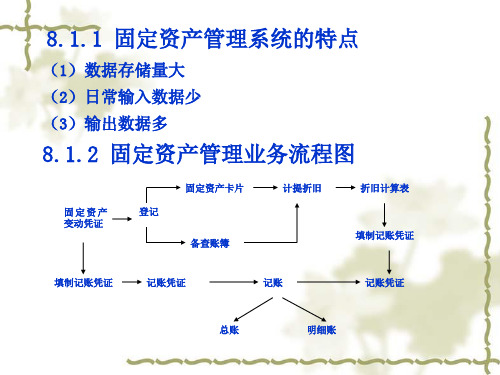
(4)“折旧信息”选项卡中的内容可参见系统初始设置 (5)“其它”选项卡中,设置“己发生资产减少卡片可删除 时限”为“5”年 (6)如果选择了“登录系统时显示资产到期提示表(若存在 本期到期资产)”项,则根据该参数判断当用户每次登录固定资 产子系统时自动显示当前期间使用年限已到期的固定资产信息, 以及即将到期的资产信息
2.部门档案设置
(1)执行“设置”→“部门档案”命令,进入如下图所示的 “部门档案”窗口,在部门设置中,可对企业的各职能部门进 行分类和描述,以便确定资产的归属。 (2)执行“企业门户”→“基础信息”→“基础档案”→“部 门档案”选项中的部门设置是共享的,这里不再赘述。
3.部门对应折旧科目的设置
资产评估
资产增加 卡片修改、删除
资产变动 折旧计提 资产减少
ቤተ መጻሕፍቲ ባይዱ
批量制单
对账
月末处理
部门设置 部门对应折旧科目设置
资产类别设置 增减方式设置 使用状况设置 折旧方法设置 卡片项目设置 卡片样式设置
原值变动 部门转移 使用状况变动
启动固定资产系统 启动固定资产系统
启动固定资产系统 启动固定资产系统
8.2.1建立固定资产子账套
(1)在固定资产子系统中,选择“业务”页签,单击“设 置”→“部门对应折旧科目”命令项,进入“部门编码表” 窗口
(2)在“列表视图”选项卡界面中显示所有已设置的部门 对应折旧科目
(3)在左侧的“固定资产部门编码目录”中选择“生产 部”,单击工具栏上的“修改”按钮,系统自动打开“单 张视图”选项卡界面 (4)在“折旧科目”中参照选择或直接输入科目编码 “6601”,系统将自动显示出该科目所对应的名称。 (5)单击“保存”按钮 (6)单击“是”,系统将其保存后返回列表视图。
固定资产管理系统初始化

第二节 固定资产管理系统初始化
二、建立固定资产账套
图6-7
第二节 固定资产管理系统初始化
二、建立固定资产账套
7.在“5.财务接口”对话框中,在“与账务系统进行对账”前 打上“√”,在“固定资产对账科目”处选择“1601 固定资产”, 在“累计折旧对账科目”栏选择“1602 累计折旧”,单击“下一 步”按钮,系统弹出“固定资产初始化向导”︱“6.完成”对话框。
三、固定资产管理系统基础设置
(四)增减方式设置 固定资产增减方式包括增加方式和减少方式两大类。资产增加 或减少方式用以确定资产计价和核算处理原则,在明确资产的增加 和减少方式同时,也可以便于进行固定资产增减与汇总核算管理。
第二节 固定资产管理系统初始化
三、固定资产管理系统基础设置
(五)使用状况设置 从固定资产核算和管理的角度来看,明确资产的使用状况,一 方面可以正确地计提折旧,另一方面也便于统计固定资产的使用情 况,提高固定资产利用率。
二、建立固定资产账套
5.在“3.折旧信息”对话框中,在“主要折旧方法”栏选择 “平均年限法(一)”,单击“下一步”按钮,系统弹出“固定资产 初始化向导”︱“4.编码方式”对话框。
第二节 固定资产管理系统初始化
二、建立固定资产账套
图6-6
第二节 固定资产管理系统初始化
二、建立固定资产账套
6.在“4.编码方式”对话框中,在“资产类别编码方式”、 “固定资产编码方式”栏选择系统默认方式,单击“下一步”按钮, 系统弹出“固定资产初始化向导”︱“5.财务接口”对话框。
第二节 固定资产管理系统初始化
一、启用固定资产管理系统
固定资产管理系统启用与总账系统的启动相似,其操作方法与 步骤: 以账套主管(赵正)的身份登录,在“系统管理”主界面中,单 击“账套”→“启用”,系统弹出“系统启用”对话框,选择要启 用的系统,在“FA 固定资产”方框内打上“√”;系统弹出“系 统启用日历”对话框,在启用会计期间内输入启用的年、月数据 (2011年1月1日),单击“确定”按钮;系统弹出“提示信息”,单 击“是(Y)”按钮后,保存此次的启用信息。启用“固定资产”等 模块后,系统并将当前操作员写入启用人。
金蝶ERP固定资产管理系统的初始设置

2
折旧方法定义
固定资产管理系统具有自动计提折旧和分摊折旧费用的功能。
为了实现自动计提折旧的功能,用户必须预先设 置好需用的折旧方法,这样系统在计提固定资产折旧 时会根据折旧方法、使用年限等数据自动计算出应计 提的折旧费用。系统提供有预设的折旧方法,如果系 统的折旧方法不能满足用户核算需要,也可以由用户 自行定义固定资产的折旧方法。
【例3】 根据表所示信息录入办公楼固定资产原始卡片。
资产 类别
01
资产 编码
01101
资产 名称
办公楼
入账时间 (开始使用时间)
2016-08-30
原币金额 (元)
1 141 400
累计折旧 (元)
155 124
使用 部门
多个
折旧费用 分配
多个
办公楼使用状况为正常使用;变动方式为购入; 使用部门及具体折旧分配比例为办公室40%,财务 部30%,仓储部、采购部和销售部各10%; 折旧费用分配科目除销售部为销售费用外,其 他使用部门均为管理费用,折旧方法为动态平均年限法。
金蝶ERP财务软件应用教程
一、系统参数设置
系统参数反映了企业管理固定资产的个性化需要,它的设置关系到以后系统的业务和 流程的处理,用户在使用系统前要根据企业的管理制度和要求全面考虑。
(1)在金蝶K/3主控台,执行“系统设置”→“ 系统设置”→“资产管理”→“固定资产—系统参数 ”命令,弹出“系统选项”对话框,如图。
1
卡片类别管理
【例1】 根据表所示信息设置固定资产卡片类别。
代码
01
02 03 03.01 03.02 04
类别名称
房屋及建 筑物
交通运输 工具
机器设备 办公设备 生产设备 电子设备
- 1、下载文档前请自行甄别文档内容的完整性,平台不提供额外的编辑、内容补充、找答案等附加服务。
- 2、"仅部分预览"的文档,不可在线预览部分如存在完整性等问题,可反馈申请退款(可完整预览的文档不适用该条件!)。
- 3、如文档侵犯您的权益,请联系客服反馈,我们会尽快为您处理(人工客服工作时间:9:00-18:30)。
2006年浙江省级精品课程
丽水职业技术学院《会计电算化》系列课件
3.点击〖下一步〗按钮,进入启用月份界面,确定 启用月份,因为已经在系统启用功能中确定为 2006年1月份启用,可直接点击〖下一步〗, 进入折旧信息界面,如图6-3所示。
2006年浙江省级精品课程
丽水职业技术学院《会计电算化》系列课件
5.“对账不平情况下允许固定资产月末结账”选项。 将此项打“√”意味着允许两个系统之间存在 时间差异,否则意味着将执行严格的平衡控制 原则,两个系统若有差异,固定资产月末结账 将无法进行。
2006年浙江省级精品课程
丽水职业技术学院《会计电算化》系列课件
二、基础设置
(一)资产类别设置 固定资产的种类繁多,规格不一,要强化固定资产 的管理,及时准确进行固定资产核算,就必须 科学地搞好固定资产分类,为核算和统计管理 提供依据。
2006年浙江省级精品课程
丽水职业技术学院《会计电算化》系列课件
2006年浙江省级精品课程
丽水职业技术学院《会计电算化》系列课件
2.在企业门户的财务会计中点击进入固定资产系统, 确认系统提示后进入约定及说明界面,如图6-2 所示。
2006年浙江省级精品课程
丽水职业技术学院《会计电算化》系列课件
2006年浙江省级精品课程
丽水职业技术学院《会计电算化》系列课件
ቤተ መጻሕፍቲ ባይዱ
4.“与账务系统进行对账”选项。选择此项则表示需 要将固定资产系统内所有资产的原值、累折折 旧和账务系统中的固定资产科目和累计折旧科 目的余额进行核对,因此,此项被选中后,还 需指定具体的对账科目。
2006年浙江省级精品课程
丽水职业技术学院《会计电算化》系列课件
2006年浙江省级精品课程
丽水职业技术学院《会计电算化》系列课件
选项说明:
1.“本账套计提折旧”选项。如果选用的是行政、 事业单位应用方案,按照制度规定,单位的所 有资产均不计提折旧,因此该选项应置空,表 示本账套不提折旧,并且在该账套内所有与折 旧相关的功能将不能被使用;如果选用的是企 业应用方案,该选项应打“√”以表示要使用 计提折旧功能。
2006年浙江省级精品课程
丽水职业技术学院《会计电算化》系列课件
4.进行相应选择后点击〖下一步〗,进入编码方式 界面,如图6-4所示。
2006年浙江省级精品课程
丽水职业技术学院《会计电算化》系列课件
2006年浙江省级精品课程
丽水职业技术学院《会计电算化》系列课件
5.在编码方式界面,在“固定资产编码方式”一栏 点选“自动编号”,采用“部门编号+类别编 号+序号”,序号长度调整为“5”。点击〖下 一步〗,进入“账务接口”界面,如图6-5所示。
丽水职业技术学院《会计电算化》系列课件 (第一版)
…
…
…
固定资产管理系统初 始设置
6.2
…
…
…
根据高教社王剑盛主编的《会计电算化》教材制作
丽水职业技术学院《会计电算化》系列课件
一、启用固定资产账套
固定资产系统可由系统管理员ADMIN在建账完成时 启用,或者由账套主管在企业门户中进入基本 信息模块通过“系统启用”功能启用。 首次使用固定资产管理系统打开一个账套时,系统 会提示:“这是第一次打开此账套,还未进行 过初始化,是否进行初始化?”。 账套初始化共分6个步骤,实质性的步骤3个,即 “折旧信息”设置、“编码方式”设置和“账 务接口”设置。
2006年浙江省级精品课程
丽水职业技术学院《会计电算化》系列课件
示例6-1:
对科达公司固定资产系统进行初始化设置。 2006年1月启用,业务控制参数如下:按平均年限 法计提折旧,折旧分配周期为1个月,当(月初 已计提月份=可使用月份-1)时,要求将剩余折 旧全部提足。 类别编码方式为2112,固定资产编码方式:按“部 门编码+类别编码+序号”自动编码,卡片序号 长度为5;要求与账务系统进行对账,固定资 产对账科目:1501固定资产,累计折旧对账科 目:1502累计折旧,在对账不平情况下不允许 月末结账。
2006年浙江省级精品课程
丽水职业技术学院《会计电算化》系列课件
2006年浙江省级精品课程
丽水职业技术学院《会计电算化》系列课件
6.在账务接口界面,在“对账科目”栏,参照总账 系统的科目设置,分别选择“1501 固定资 产”、“1502 累计折旧”,并将“对账不平 情况下允许固定资产月末结账”前复选框中的 “√”去掉,点击〖下一步〗,进入完成界面, 如图6-6所示。
2006年浙江省级精品课程
丽水职业技术学院《会计电算化》系列课件
操作步骤:
1.以科达公司账套主管身份登录企业门户,选择 “基础信息/基本信息/系统启用”,进入系统 启用界面,在固定资产系统所在行的方框中打 “√”,并选择启用日期“2006-01-01”,系统 提示:“确实要启用当前系统吗?”,点击 〖是〗完成固定资产系统启用,如图6-1所示。
2006年浙江省级精品课程
丽水职业技术学院《会计电算化》系列课件
2.“主要折旧方法”选项。这是一个下拉框,系 统提供了6种折旧方法供选择,系统默认的是 “平均年限法(一)”,被选中的折旧方法将成为 今后具体某项固定资产折旧方法定义时的默认 值。
2006年浙江省级精品课程
丽水职业技术学院《会计电算化》系列课件
3.“折旧汇总分配周期”选项。企业在计提折旧 时,实际上不一定每月计提一次,如保险业就 是每3个月才计提和汇总分配一次折旧。考虑 到这种情况,固定资产管理系统在此提供了1、 2、3、4、6、12共6种分配周期以供用户根据 实际情况选择。对于1个月以上的周期,折旧 计提仍按每期进行,只是折旧费用的汇总分配 将按照设定的周期进行,把该周期内所计提的 折旧费用进行汇总分配。
2006年浙江省级精品课程
丽水职业技术学院《会计电算化》系列课件
2006年浙江省级精品课程
丽水职业技术学院《会计电算化》系列课件
7.系统将初始化结果进行汇总,核对后点击〖完成〗 按钮,系统提示“已经完成了新账套的所有设 置工作,是否确定所设置的信息正确度保存对 新账套的所有设置?”,单击〖是〗,系统提 示:“已成功初始化本固定资产账套!”,点 击〖确定〗按钮后进入固定资产管理系统主界 面。
